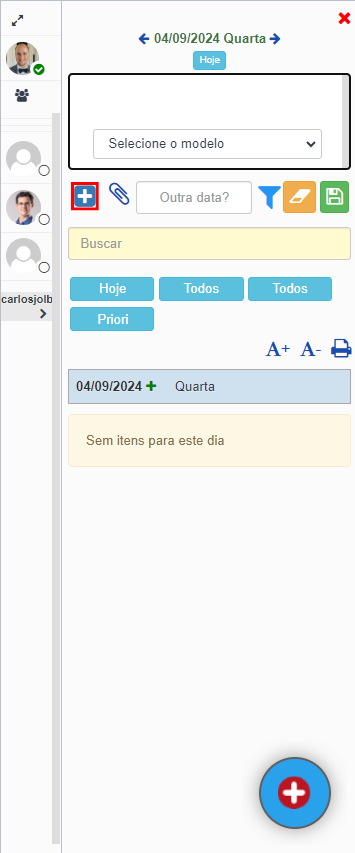Chat2do
Cadastrar Tarefa no Chat2do
Para cadastrar uma tarefa no chat2do, clique em sua barra lateral:
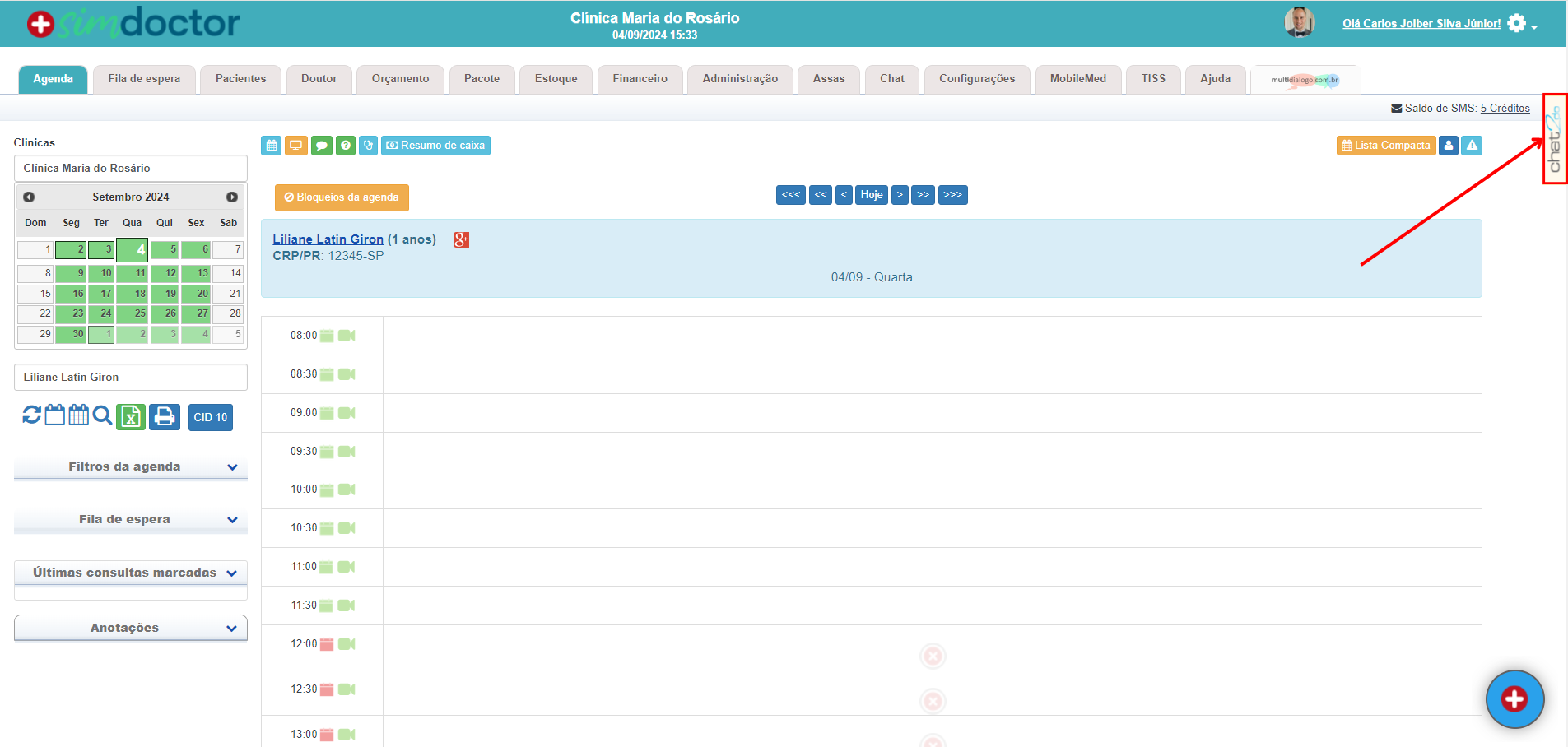
Depois, clique no botão azul de + :
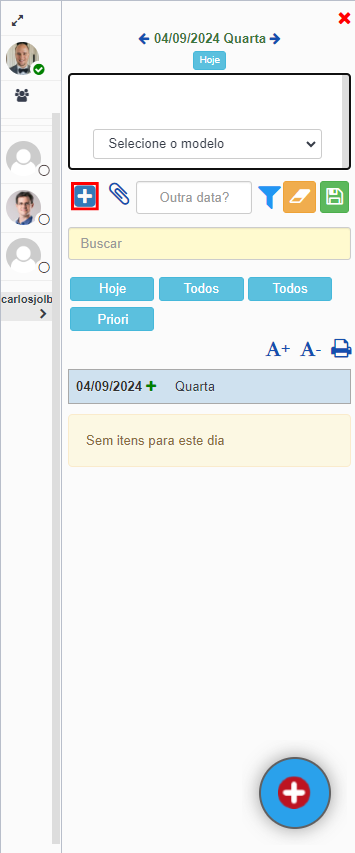
A seguinte janela se abrirá:
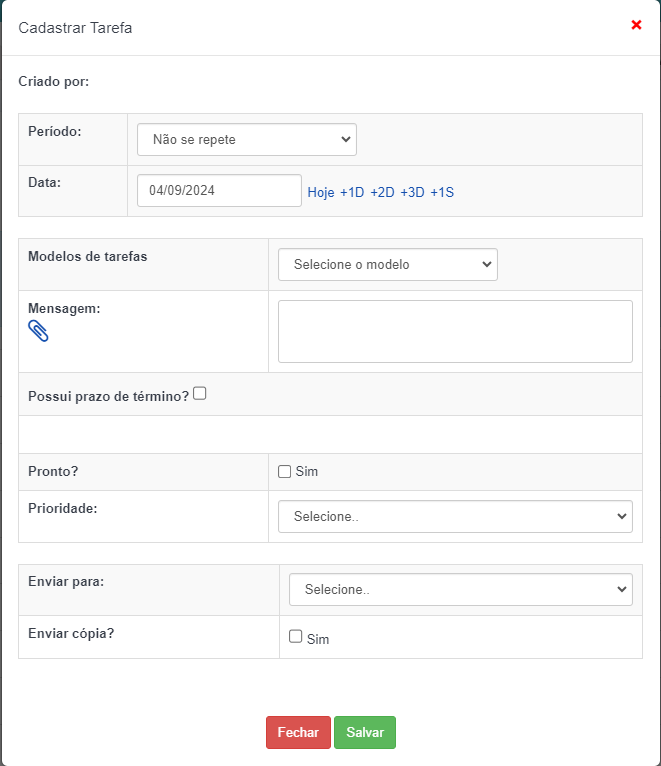
Vamos explicar campo a campo:
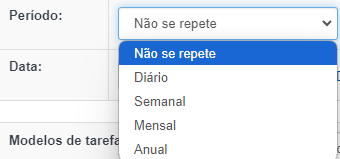
Período: escolha a periodicidade daquela tarefa (se ela se repetirá a cada semana, a cada dia, a cada mês, a cada ano).

Data: A data da tarefa que está sendo cadastrada.
Os atalhos ao lado fazem o seguinte:
![]()

Modelos de tarefas: aqui, você pode carregar configurações de tarefas pré-definidas em modelos.

Mensagem: aqui, escreva o nome da tarefa, sua descrição, detalhes… O uso deste campo pode ser como você quiser!
Clicando no ícone do clips ![]() , aparece a janela de enviar arquivo:
, aparece a janela de enviar arquivo:
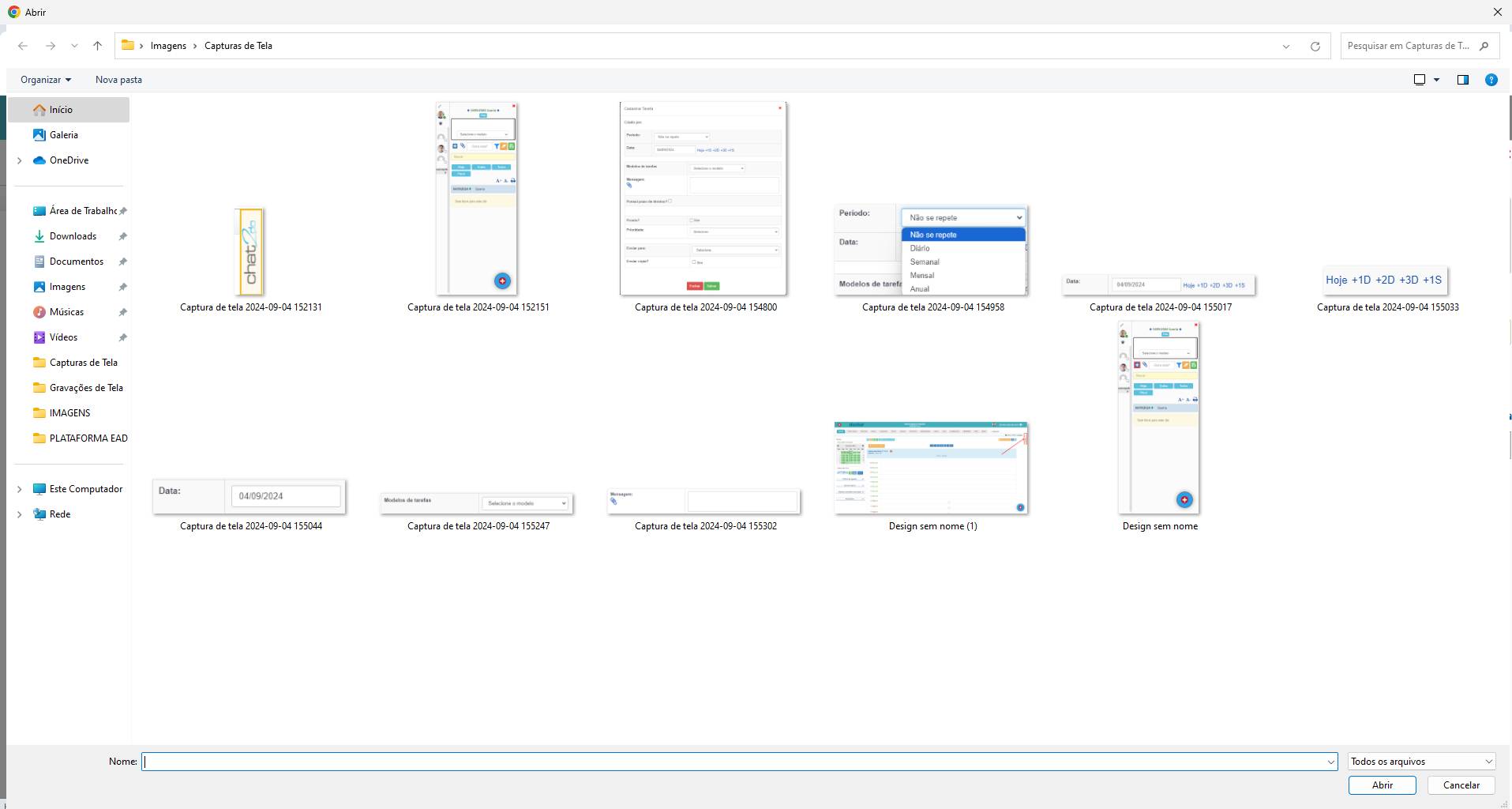
Escolha o(s) arquivo(s) que deseja enviar e clique em Abrir.
Se você enviou uma imagem, ela aparecerá assim no campo Mensagem:
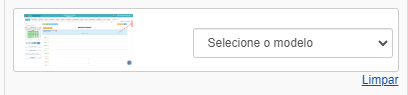
Clicando na imagem, ela abrirá em uma nova guia no navegador.
Se você enviar documentos (Word, PowerPoint, PDF, Excel), aparecerão assim:
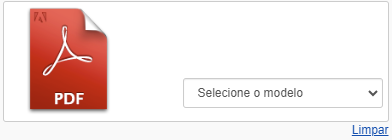
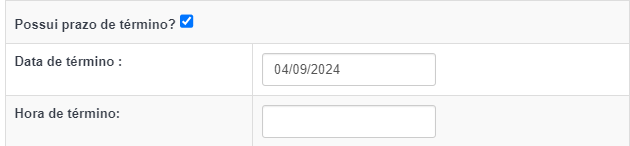
Possui prazo de término?: caso a tarefa precise ser concluída até um tempo/data limite, clique na caixa desse campo e aparecerão os campos Data de término e Hora de término. Informe a data e hora que a tarefa deve ser concluída no máximo.
![]()
Pronto?: informe se a tarefa já foi concluída ou não.

Prioridade: aqui, informa-se a prioridade da nova tarefa, usando estes rótulos. Pode-se personalizar estes rótulos ou adicionar novos nas Configurações.

Enviar para: se a tarefa não é para você mas sim para outro usuário, clique aqui e selecione o usuário para quem deseja enviar a tarefa.
![]()
Enviar cópia?: se você quiser acompanhar a tarefa que enviou para outro usuário ou também quer que outros usuários acompanhem esta nova tarefa, selecione Sim e informe o nome do(s) usuário(s) que você quer que acompanhe a tarefa.
Feito tudo isso, clique em Salvar:
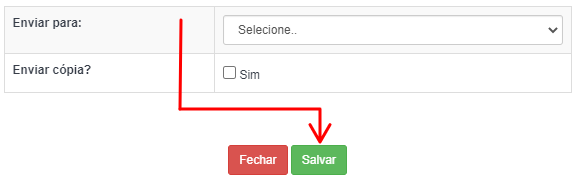
Ao salvar a tarefa para o dia atual, ela aparecerá no chat2do assim: